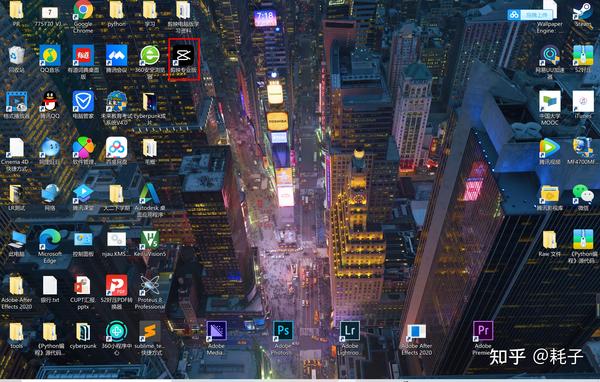- ppt 背景图片:精致黑色网格孔洞PPT背景图片
- ppt设置播放顺序:PPT播放时显示播放时间的几种方法
- ppt自动播放设置:ppt模板自动播放怎么取消,如何停止PPT自动播放?
- ppt播放备注模式:谁有详细的WPS教程?
下面的是PPT教程网给你带来的相关内容:
ppt怎么加视频进去:ppt里面怎么加入视频进去 ppt文字和视频怎么结合
ppt里面怎么加入视频进去?ppt是一款幻灯片放映和制作的软件吗ppt怎么加视频进去:ppt里面怎么加入视频进去 ppt文字和视频怎么结合,我们可以根据ppt中的工具制作出精美的幻灯片ppt怎么加视频进去,更能引起观众的兴趣。Ppt中还可以加入视频,不仅如此,还能将视频和文字相结合,那么今天小编就来告诉大家ppt里面怎么加入视频进去以及ppt文字和视频怎么结合,一起来看看吧。
ppt里面怎么加入视频进去
1、首先我们打开需要进行设置的ppt文件,点击上方的“插入”选项卡,接着点击“视频”,然后选择“此设备”,找到电脑中需要插入的视频文件;

2、接着视频文件就插入到ppt当中,我们对视频进行拉伸,使其填满整个ppt页面;


3、选中视频,然后点击上方的“插入”,点击“形状”,再点击“矩形”,拖动出矩形位置,预留文字区域;

4、接着点击矩形框,在“格式”设置中,将形状填充为白色,形状轮廓选择为“无”;

5、点击矩形,右键然后选择“编辑顶点”;

6、点击黑点,拖动白色锚点,形成S形的设计效果;

7、在下方添加图标和文字内容,再依次点击“视频框”-“播放”-“设置为自动”,勾选“循环播放,直到停止”;

8、这样的话视频和文字相结合的效果就出来了,为自己的ppt更添精美。

以上就是小编今天为大家带来的ppt里面怎么加入视频进去以及ppt文字和视频怎么结合全部内容了,希望能够帮助到大家。
感谢你支持pptjcw.com网,我们将努力持续给你带路更多优秀实用教程!
上一篇:ppt表格怎么做:ppt如何制作表格 ppt里面怎么做表格 下一篇:ppt课件制作:集美大学李晋玲教授为我院老师讲授PPT课件制作
郑重声明:本文版权归原作者所有,转载文章仅为传播更多信息之目的,如作者信息标记有误,请第一时间联系我们修改或删除,多谢。